1.打开PS,将素材拖入画布。

2.新建图层,使用画笔工具绘制出手绘效果的背景颜色。
3.将百合花素材拖入画布。

4.新建图层,用画笔工具绘制产品暗部。

5.将素材拖入画布,放到合适位置。

6.使用文字工具输入文字,调整每个字的大小、位置、颜色等。

7.将光效素材拖入画布,点击模式-滤色。

8.使用钢笔工具绘制波浪。之后新建图层,用画笔工具涂抹颜色,降低不透明度再向下涂抹。
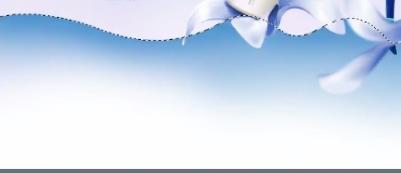
9.复制海浪图层,Ctrl+T水平翻转,移动位置,再复制一层,调整位置、颜色。

10.将剩余部分添加渐变。
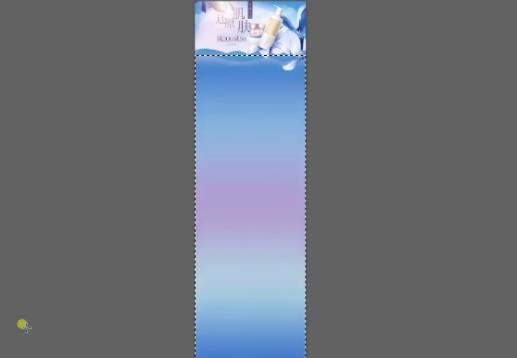
11.用钢笔工具绘制中间形状,填充颜色,降低不透明度,添加投影。

12.钢笔工具绘制曲线描边,为工具输入文字。

13.盖印图层,添加USM锐化。

还没人评论,快来抢沙发~